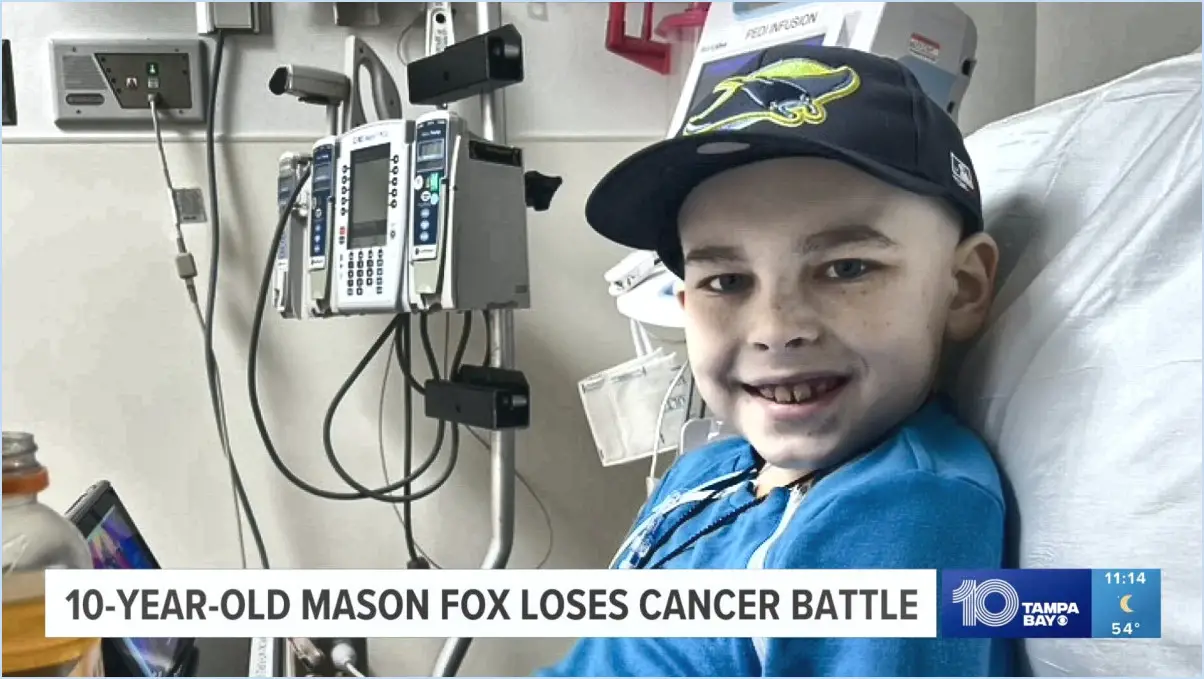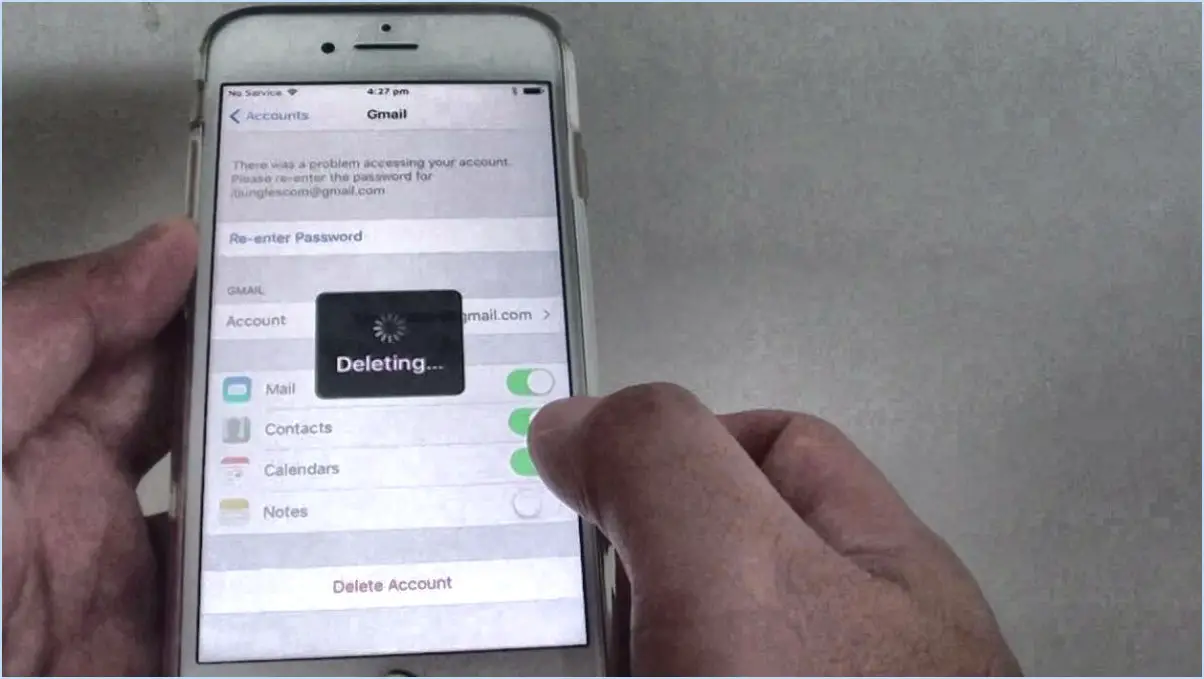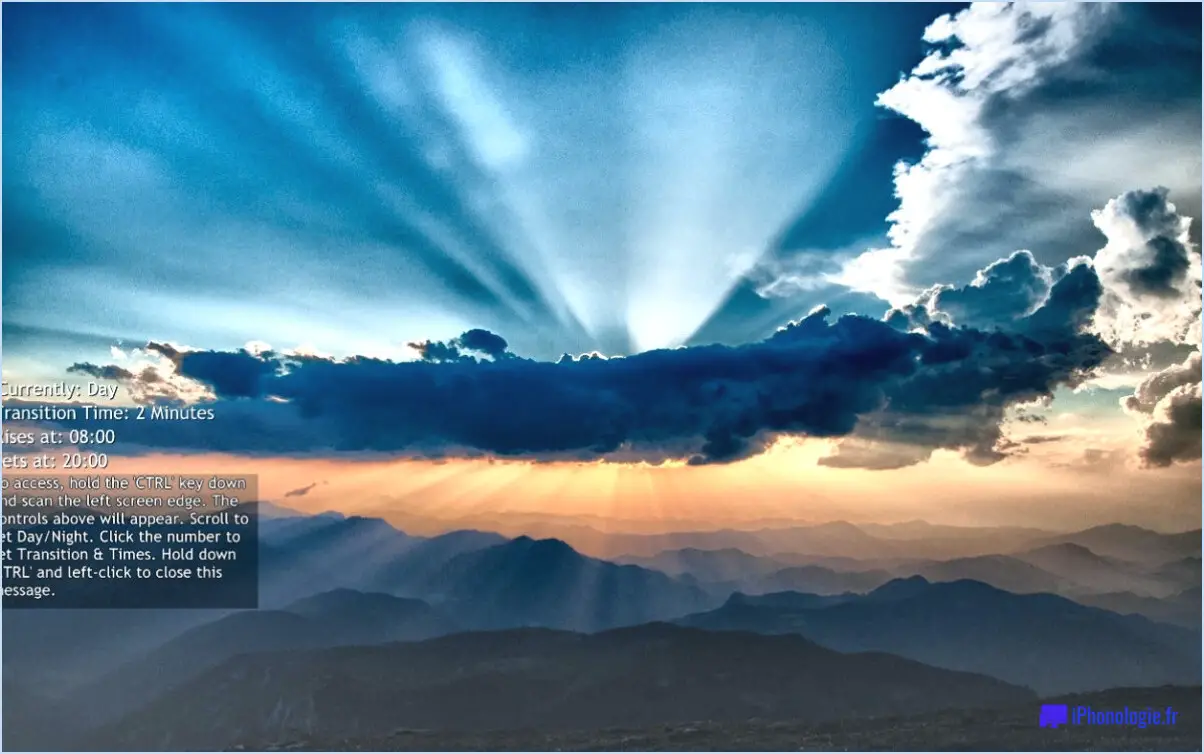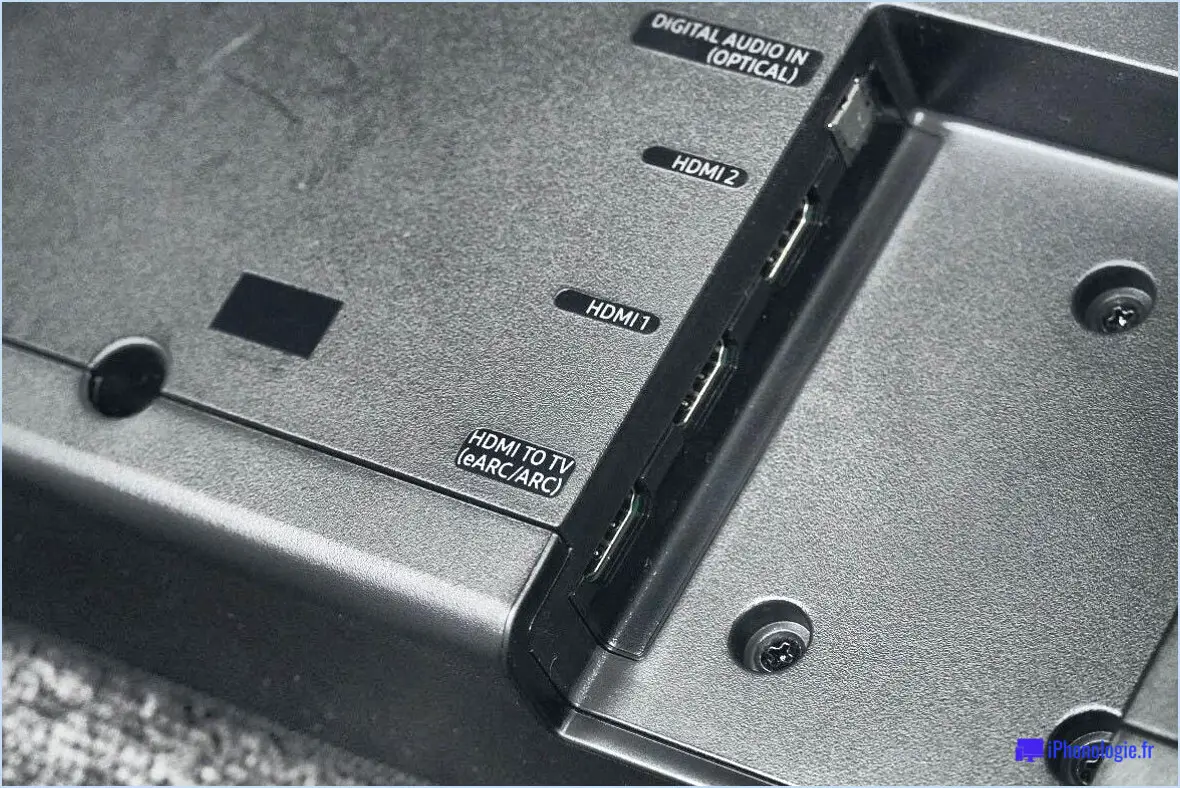Comment réinstaller mon pilote audio windows 8?
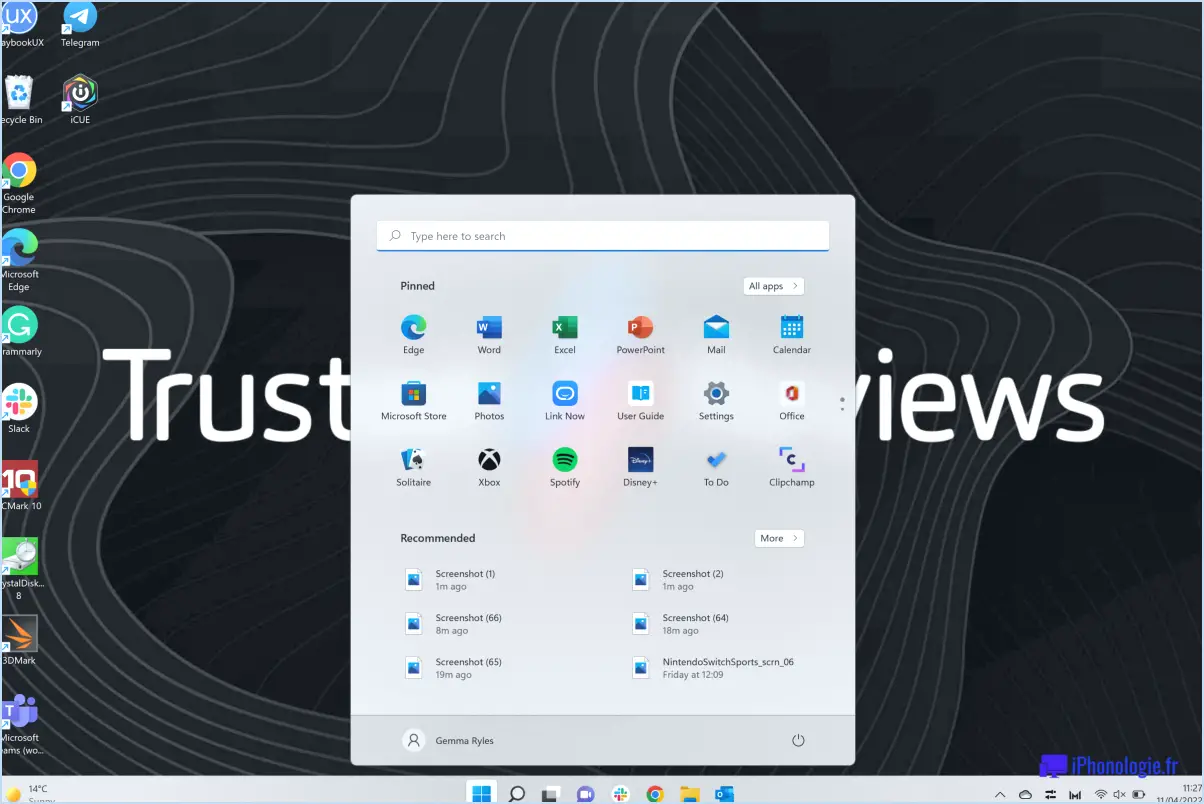
A réinstaller votre pilote audio sous Windows 8, procédez comme suit :
- Accédez au gestionnaire de périphériques : Cliquez avec le bouton droit de la souris sur le Démarrer et sélectionnez Gestionnaire de périphériques dans le menu.
- Localisez le pilote audio : Dans la fenêtre Gestionnaire de périphériques, développez la catégorie intitulée "Contrôleurs son, vidéo et jeu". Cliquez avec le bouton droit de la souris sur votre périphérique audio (il peut être répertorié comme "Realtek", "High Definition Audio" ou quelque chose de similaire) et choisissez Désinstaller le périphérique. Confirmez les invites qui s'affichent.
- Désinstaller le pilote : Une fois le pilote désinstallé, déconnectez votre ordinateur d'Internet pour éviter que Windows n'installe automatiquement un pilote générique.
- Télécharger le pilote correct : Visitez le site web du fabricant de votre ordinateur ou du fabricant du chipset audio (par exemple, Realtek, Creative) et naviguez jusqu'à la page d'accueil du site web. Support ou Pilotes section. Recherchez le pilote approprié pour votre version spécifique de Windows 8 et votre matériel audio. Téléchargez-le à un endroit de votre ordinateur.
- Installez le nouveau pilote : Reconnectez-vous à Internet et revenez au gestionnaire de périphériques. Cliquez avec le bouton droit de la souris sur n'importe quelle catégorie de périphérique et sélectionnez Recherchez les modifications matérielles. Cette opération déclenche la recherche de nouveaux matériels par Windows. Cliquez ensuite avec le bouton droit de la souris sur l'icône périphérique audio désinstallé et choisissez Mettre à jour le pilote. Sélectionnez Rechercher des pilotes sur mon ordinateur et naviguez jusqu'à l'emplacement où vous avez enregistré le pilote téléchargé. Suivez les instructions à l'écran pour terminer l'installation.
- Redémarrez votre ordinateur : Une fois l'installation terminée, redémarrez votre ordinateur pour vous assurer que le nouveau pilote audio est entièrement intégré.
- Testez votre système audio : Après le redémarrage, vérifiez si votre audio fonctionne correctement. Jouez le son dans vos haut-parleurs ou votre casque pour confirmer.
Si vous rencontrez des problèmes au cours du processus d'installation, vous pouvez également essayer les options suivantes Restauration du système pour ramener votre système à un point antérieur à la mise à jour du pilote, ou demander de l'aide à l'assistance du fabricant.
En outre, assurez-vous que le microphone est correctement branché et fonctionne en enregistrant un court clip et en vérifiant son niveau sonore par rapport aux autres personnes présentes dans la pièce. Si vous rencontrez des problèmes avec les niveaux du microphone, vous pouvez les ajuster dans le menu Son pour régler le niveau du microphone. Acheminez correctement les câbles pour éviter les interférences et envisagez d'utiliser un rembourrage de microphone pour réduire le bruit d'entrée si nécessaire.
Comment récupérer un pilote supprimé dans Windows 8?
Pour récupérer un pilote supprimé dans Windows 8, vous disposez de plusieurs options :
- Outil de récupération des pilotes : Utilisez l'outil de récupération des pilotes intégré à Windows 8. Cet outil analyse efficacement votre système à la recherche de pilotes manquants et les rétablit s'ils sont accessibles.
- Recherche de pilotes en ligne : Si vous préférez une autre solution, recherchez le pilote supprimé en ligne. Visitez le site Web du fabricant ou un dépôt de pilotes fiable, téléchargez le pilote et installez-le.
- Réinstallez Windows 8 : Une autre solution consiste à réinstaller Windows 8. Ce processus identifiera et installera automatiquement tous les pilotes manquants, garantissant ainsi le bon fonctionnement de votre système.
Choisissez la méthode qui correspond à vos préférences et à votre expertise technique, en veillant à ce que les pilotes de votre système soient réinstallés et que votre ordinateur reste dans un état de fonctionnement optimal.
Comment installer manuellement le pilote audio Realtek?
Pour installer manuellement un pilote audio Realtek, commencez par obtenir les fichiers de pilote nécessaires. Vous pouvez les télécharger à partir du site officiel de Realtek ou d'autres sources fiables. Une fois les fichiers obtenus, suivez les étapes suivantes :
- Extrayez: Décompressez les fichiers du pilote dans un répertoire local.
- Invite de commande: Lancez une invite de commande et naviguez jusqu'au dossier extrait.
- Installation: Entrez la commande :
./installer -pkg drivers/realtek/rt8xxxu/nforce2/ installation_exception.log. Remplacerinstallation_exception.logavec le nom du fichier journal des erreurs, généré lors de l'installation, qui indique tout problème potentiel.
Comment restaurer les pilotes de périphériques?
Si vous rencontrez un pilote de périphérique manquant, inaccessible ou corrompu, restaurer est cruciale. Les pilotes de périphériques sont essentiels au bon fonctionnement de l'ordinateur et ont souvent tendance à devenir obsolètes. Restoration Technologies propose plusieurs méthodes efficaces pour restaurer les pilotes de périphériques:
- Logiciel de mise à jour des pilotes: Utilisez un logiciel spécialisé pour analyser, identifier et mettre à jour les pilotes obsolètes ou manquants.
- Restauration du système: Ramenez votre système à un état antérieur lorsque le pilote fonctionnait correctement.
- Gestionnaire de périphériques: Désinstalle le pilote problématique, puis recherche les modifications matérielles pour déclencher une réinstallation automatique.
- Site web du fabricant: Téléchargez la dernière version du pilote sur le site officiel du fabricant de l'appareil.
Garantissez des performances optimales de l'appareil en résolvant rapidement les problèmes liés aux pilotes grâce à des méthodes de restauration.
Comment savoir si mon pilote est manquant ou corrompu?
Pour déterminer si votre pilote est manquant ou corrompu, envisagez d'utiliser l'outil Driver Verifier pour un diagnostic rapide. Cet outil effectue des vérifications complètes du matériel et des logiciels de votre ordinateur, en s'assurant de leur compatibilité et de leurs mises à jour. Si les résultats sont favorables, vous recevrez la confirmation que votre pilote est intact. En cas de problème, l'outil présente une liste de pilotes nécessitant des mises à jour. Le Driver Verifier Tool évalue même plusieurs périphériques connectés, tels que des imprimantes et des lecteurs USB. Si un périphérique fonctionne mal, il est probable que les autres le fassent aussi. Accédez à l'outil via Windows Update en sélectionnant le lien "Afficher tous les pilotes" dans la colonne de gauche. Gardez une longueur d'avance sur les problèmes potentiels liés aux pilotes grâce à cette approche de vérification efficace.
Pourquoi mon ordinateur indique-t-il qu'aucun périphérique audio n'est installé?
Si votre ordinateur affiche un message indiquant qu'aucun périphérique audio n'est installé, cela est probablement dû à des problèmes avec vos pilotes audio. Voici un aperçu des raisons possibles et des solutions :
- Problèmes de pilotes: Des pilotes audio corrompus ou obsolètes peuvent empêcher votre ordinateur de reconnaître les périphériques audio. Pour remédier à ce problème :
- Consultez le site web du fabricant de votre ordinateur ou le site du fabricant de la carte mère pour l'audio intégré.
- Localisez les pilotes audio pour votre modèle spécifique et téléchargez-les.
- Installez les pilotes téléchargés en suivant les instructions à l'écran.
- Redémarrez votre ordinateur pour terminer l'installation.
- Mises à jour des pilotes: Assurez-vous que vos pilotes audio sont à jour. Vous pouvez le faire en :
- Cliquez avec le bouton droit de la souris sur le bouton "Démarrer", puis sélectionnez "Gestionnaire de périphériques".
- Localisez "Contrôleurs son, vidéo et jeu", cliquez avec le bouton droit de la souris sur votre périphérique audio et choisissez "Mettre à jour le pilote".
- Suivez les invites pour rechercher et installer toute mise à jour disponible.
- Codec audio: Parfois, des codecs audio manquants ou endommagés peuvent être à l'origine de ce problème. Pour le résoudre :
- Téléchargez et installez un pack de codecs audio réputé tel que K-Lite Codec Pack.
En suivant ces étapes, vous devriez pouvoir résoudre l'erreur "aucun périphérique audio installé" et profiter d'un son ininterrompu sur votre ordinateur.
La réinitialisation supprime-t-elle les pilotes?
La réinitialisation d'un pilote peut s'avérer utile dans le cadre d'un dépannage. ne supprime pas le pilote de votre ordinateur. Le processus réinstalle le pilote et rétablit ses paramètres par défaut, ce qui permet de résoudre les conflits et les problèmes. N'oubliez pas, réinitialisation ≠ suppression. Si vous souhaitez supprimer complètement un pilote, une désinstallation manuelle est nécessaire.
Que se passe-t-il si vous désinstallez Realtek?
La désinstallation des pilotes audio Realtek peut perturber le fonctionnement du son sur votre ordinateur. La lecture du son peut être déformée ou cesser complètement. En outre, les applications qui dépendent de Realtek audio peuvent présenter des dysfonctionnements. Il est essentiel de respecter scrupuleusement les directives d'installation fournies, car une désinstallation incorrecte peut potentiellement endommager votre système.